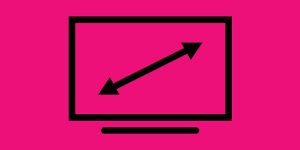ظاهر شدن خطوط افقی ثابت یا سوسو زننده روی صفحه لپ تاپ الجی می تواند خسته کننده و ناخوشایند باشد، اما اقدامات زیادی وجود دارد که می توانید برای رفع مشکل خود انجام دهید. این راهنما شما را از طریق بررسیها و اصلاحات مختلفی که میتوانید بر روی رایانه و مانیتور آن انجام دهید، راهنمایی میکند تا بفهمید چرا خطوط ظاهر میشوند و برای ناپدید شدن آنها چه باید کرد.

چه چیزی باعث ایجاد خطوط روی صفحه نمایشگر می شود؟
خطوط افقی روی مانیتور لپ تاپ الجی می تواند در اثر گرمای بیش از حد یا آسیب فیزیکی به مانیتور و کابل های اتصال ایجاد شود. تضاد بین صفحه نمایش و تنظیمات رزولوشن صفحه نمایش انتخاب شده و تنظیمات نرخ تازه سازی نیز می تواند باعث ایجاد مشکلاتی در خط شود، همانطور که درایورهای دستگاه و سیستم عامل های منسوخ شده نیز ممکن است.
نحوه رفع خطوط صفحه نمایش لپ تاپ الجی
در اینجا همه بهترین راه حل ها برای خلاص شدن از شر خطوط افقی روی صفحه نمایش یا مانیتور رایانه شما وجود دارد.
- مانیتور خود را خاموش و دوباره روشن کنید. به نظر می رسد یک راه حل اساسی است، اما اغلب می تواند هر گونه اشکال صفحه نمایش، مانند خطوط افقی را اصلاح کند.
- لپ تاپ الجی خود را مجددا راه اندازی کنید. یک راهاندازی مجدد سریع میتواند انواع مختلفی از مشکلات فنی را برطرف کند و میتواند از شر هرگونه خط سوسو زدن روی صفحهنمایش خلاص شود.
- مانیتور دیگری را امتحان کنید. در صورت امکان، سعی کنید به مانیتور یا صفحه دیگری متصل شوید. این می تواند به شما کمک کند تعیین کنید که آیا خطوط ناشی از صفحه نمایش رایانه شما هستند یا خود رایانه.
- مانیتور خود را در حالی که قطع است بررسی کنید. مانیتور خود را روشن نگه دارید، آن را از رایانه خود جدا کنید و در حین قطع بودن صفحه نمایشگر، به دنبال هرگونه سوسو زدن یا خطی روی صفحه نمایش آن بگردید. در صورت مشاهده هر نوع اعوجاج، به این معنی است که مانیتور شما آسیب دیده است.
- صفحه کلید را جدا کرده و دوباره وصل کنید. اگر رایانه ای دارید که از صفحه کلید قابل جابجایی استفاده می کند، آن را بردارید، چند ثانیه صبر کنید و دوباره آن را وصل کنید.
- لپ تاپ خود را ببندید و دوباره باز کنید. صفحه لپ تاپ خود را ببندید، چند ثانیه صبر کنید و دوباره به آرامی آن را باز کنید. وقتی لپ تاپ را باز می کنید، ببینید چه زمانی خطوط روی صفحه ظاهر می شوند. اگر خطوط فقط در یک زاویه خاص رخ دهند، احتمالاً علت آسیب سیمکشی است.
- لپ تاپ خود را روی یک سطح سخت استفاده کنید. سطوح نرم مانند روی یک پتو یا رومیزی می تواند باعث گرم شدن بیش از حد شود و در نتیجه باعث سوسو زدن و خطوط صفحه شود.
- آخرین به روز رسانی های سیستم عامل را نصب کنید. تضاد نرم افزار قدیمی با سخت افزار جدیدتر می تواند باعث ایجاد خطوط روی صفحه نمایش رایانه شما شود.
- اتصال مانیتور را بررسی کنید. اطمینان حاصل کنید که همه کابل ها به طور ایمن وصل شده اند و در حین بازرسی کابل ها مراقب هر گونه بهبود کیفیت تصویر صفحه باشید. اگر متوجه بهبود یا بدتر شدن تصویر هنگام لمس کابل اتصال شدید، ممکن است نیاز به تعویض داشته باشد.
- مانیتور را جدا کنید. اگر از یک مانیتور خارجی استفاده می کنید، آن را از رایانه خود جدا کنید، چند ثانیه صبر کنید و دوباره آن را وصل کنید.
- آهنرباها و وسایل الکترونیکی را بردارید. اگر وسایل الکترونیکی یا مغناطیسی دیگری در نزدیکی لپ تاپ الجی، صفحه نمایش یا کابل های اتصال دارید، آنها را به جای دیگری منتقل کنید زیرا ممکن است در اتصال اختلال ایجاد کنند و باعث ایجاد خطوط شوند.
- لپ تاپ الجی و مانیتور خود را تمیز کنید. گرد و غبار ممکن است باعث گرم شدن بیش از حد لپ تاپ الجی و نمایشگر آن و ایجاد اعوجاج بصری شود.
- وضوح صفحه نمایش را تغییر دهید. چه از یک رایانه Windows یا Mac استفاده کنید، سعی کنید وضوح صفحه نمایش آن را تغییر دهید.
- مانیتور خود را کالیبره کنید این فرآیند فقط چند دقیقه طول می کشد و می تواند به بهینه سازی مانیتور شما برای استفاده با رایانه و محیط آن کمک کند.
- نرخ رفرش مانیتور خود را تغییر دهید. جابهجایی به تنظیم نرخ تازهسازی دیگر میتواند به خطوط و سوسو زدن صفحه کمک کند.
- درایورهای دستگاه خود را به روز کنید. به روز رسانی درایور پروفایل های مرتبط با مانیتور و صفحه نمایش خود را بررسی کنید.
- یک عیب یاب اجرا کنید. تنظیمات را باز کرده و System > Troubleshoot > Other trouble-shooters را انتخاب کنید و عیبیابی پخش ویدیو و سازگاری برنامه را اجرا کنید. اگر توصیه هایی برای دیگر عیب یاب ها به شما ارائه شد، آن ها را نیز اجرا کنید.
- مانیتور خود را به تنظیمات کارخانه بازنشانی کنید. اگر از مانیتور یا صفحه نمایش خارجی استفاده می کنید، از تنظیمات داخلی آن استفاده کنید، نه تنظیمات رایانه خود را برای بازنشانی آن به تنظیمات کارخانه. معمولاً می توانید از طریق دکمه تنظیمات فیزیکی یا منو در خود مانیتور رایانه به این تنظیمات دسترسی پیدا کنید.
- با پشتیبانی رسمی تماس بگیرید با پشتیبانی سازنده رایانه خود تماس بگیرید و در مورد تعمیر یا تعویض آن سؤال کنید.
- به یک لپ تاپ الجی یا صفحه نمایش جدید ارتقا دهید. اگر هیچ چیز دیگری کار نمی کند، ممکن است زمان آن رسیده باشد که به یک لپ تاپ الجی جدید ارتقا دهید یا روی یک مانیتور جدیدتر سرمایه گذاری کنید.
مقالات مشابه:
راهکارهای رفع مشکلات رایج مانیتور LCD الجی